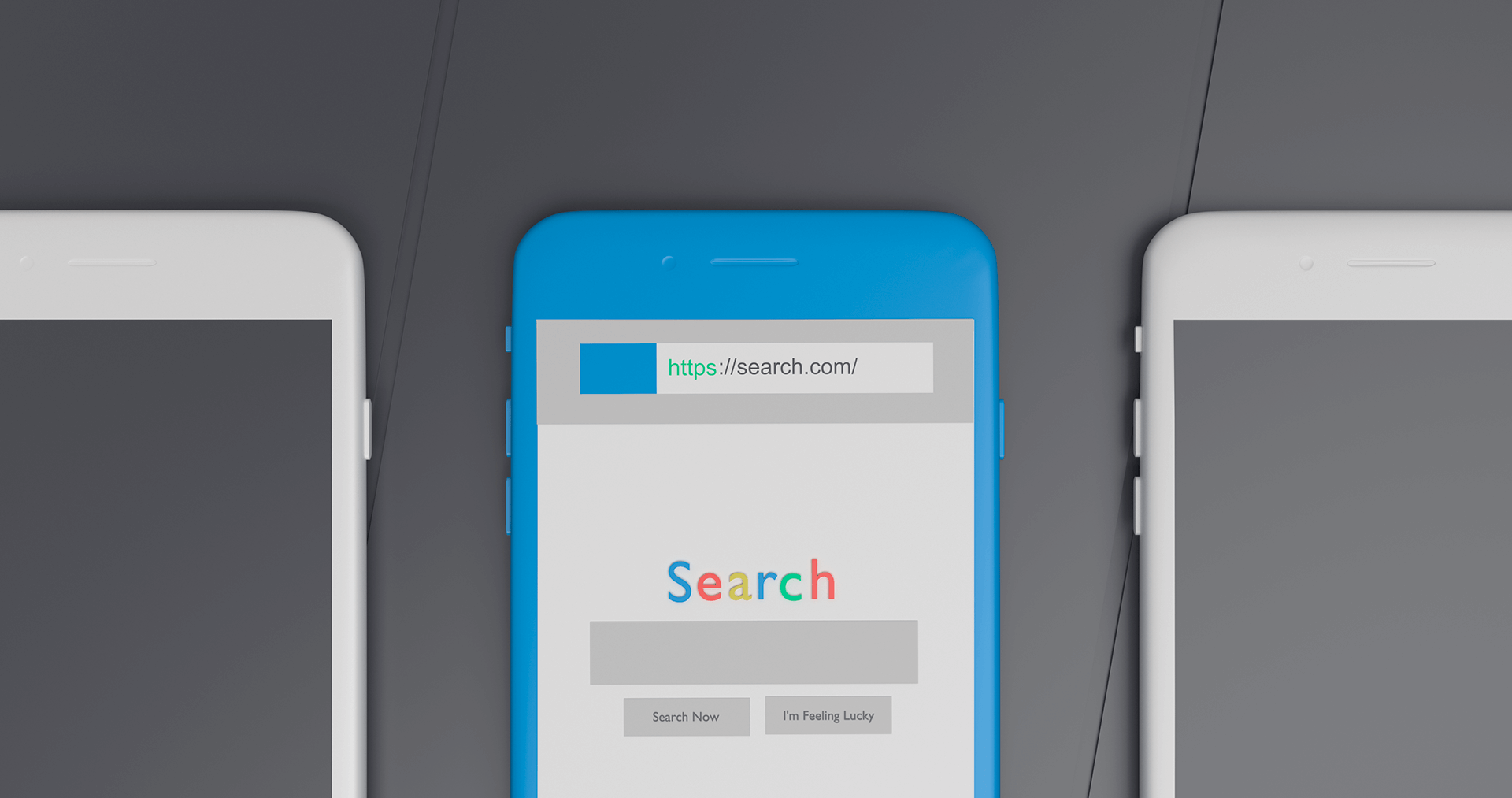こんにちはkenです。
今回はAll In One SEO PackというWordPressのプラグインの導入と設定内容について解説していきます。
目次
All In One SEO Packの導入方法
All In One SEO Packの導入方法については、動画にて解説しております。
動画を参考にしつつサクッっとプラグインの導入を済ませてしまいましょう。
All In One SEO Pack
↑こちらをコピーして検索窓に貼り付けてください。
All In One SEO Packの設定内容
インストールが完了したら設定画面へ移動します。
管理画面の「All in One SEO Pack」→「一般設定」
をクリックします。
ホームページ設定
ブログのタイトルとブログ説明文を入力する。
ここで入力した結果がGoogleの検索エンジン上で反映されますので、しっかりと設定しておきましょう。
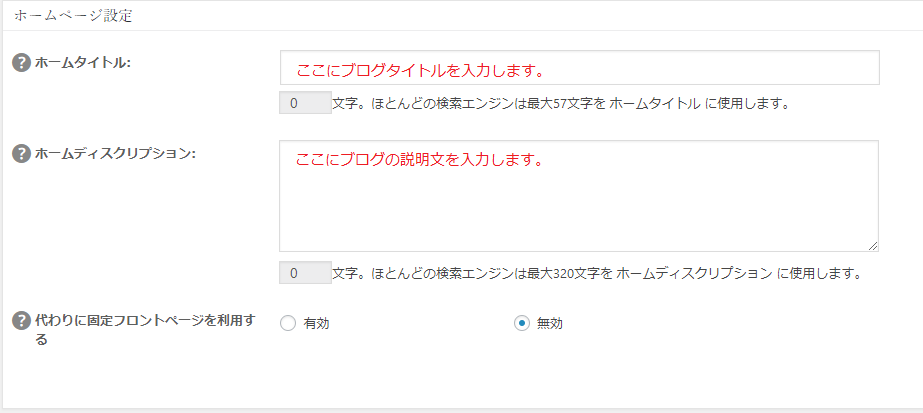
タイトル設定
Googleの検索結果で表示されるタイトルは、通常、記事投稿画面にある「タイトル」の文章を表示するようになっています。
しかし、こちらの「有効」をチェックすることで、All In One SEO Pack上のタイトルが検索エンジン上で反映されるようになります。
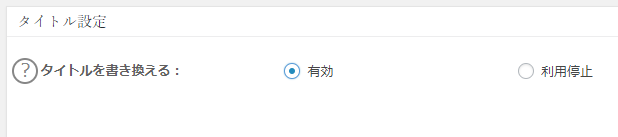
下の画像をご覧ください。
「Gmailアカウントの作成方法・登録方法とは?」
というのが記事作成画面で設定したタイトルです。
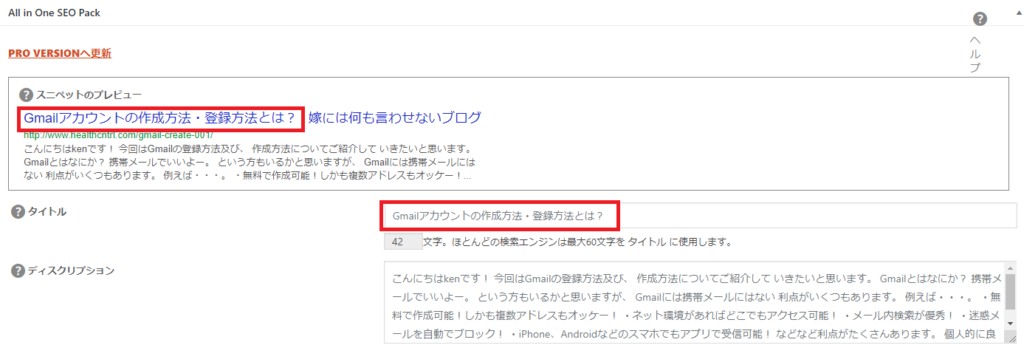
しかし、以下の画像のようにAll In One SEO Pack上のタイトルを変えることで、検索結果での表示も変わることが、分かるかと思います。
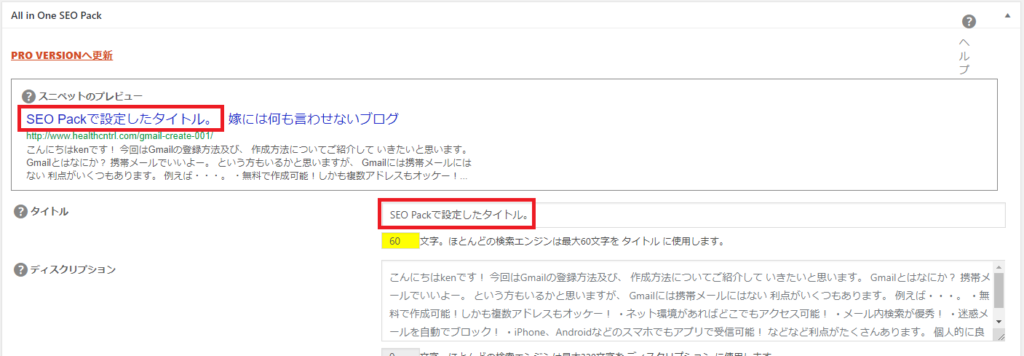
なぜ、わざわざ変えることができるようになっているのかというと・・・
SEO対策は、キーワードの需要によって、タイトルを考える必要があります。
しかし、それに引きずられるとタイトルが本来伝えたい内容(タイトル)にならないケースがあります。
よって、検索エンジン上では、需要のあるキーワードでタイトルを決めておき、実際のブログのタイトルはそのままにする。
ということが可能になります。
つまり
検索結果(All In One SEO Pack上)では「検索需要のあるキーワード」で構成。
記事タイトルでは、
「内容にあったキーワード」で構成。
という設定が可能になるということです。
noindex設定
各アーカイブページのnoindex設定です。
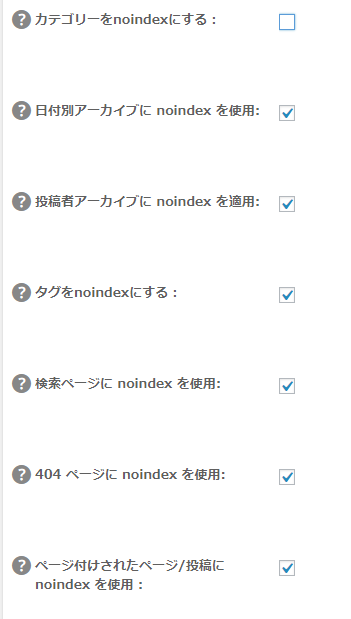
noindexとは、Googleに
「このページは検索結果に表示させないよ」
と伝えることです。
例えば404ページなんてコンテンツではないですよね。
そういった内容のないコンテンツや重複したコンテンツはGoogleからの評価が下がるため、こちらのチェックを入れておくわけです。
カテゴリーは、SEO上良い評価をもらえるので、チェックを入れています。
ディスクリプションを自動生成
ディスクリプションとは、検索結果の本文抜粋の表示部分になります。

赤枠の部分ですね。

こちらをチェックしておくことで、本文から抜粋して自動的に生成してくれるようになります。
ただし、SEO的な観点でお話をすると、ディスクリプションを個別に一つ一つ自分で打ったほうが良いです。
本文抜粋では、こちらのページの内容を簡潔に伝えることができないためです。
ただし、この設定の面倒さが先だって記事を更新しなくなる。
ということも考えられますので、余力があれば作成する。
とするとよいでしょう。
キーワード設定
キーワードを使用を「有効」することで、本文下にある「キーワード」欄が表示されます。
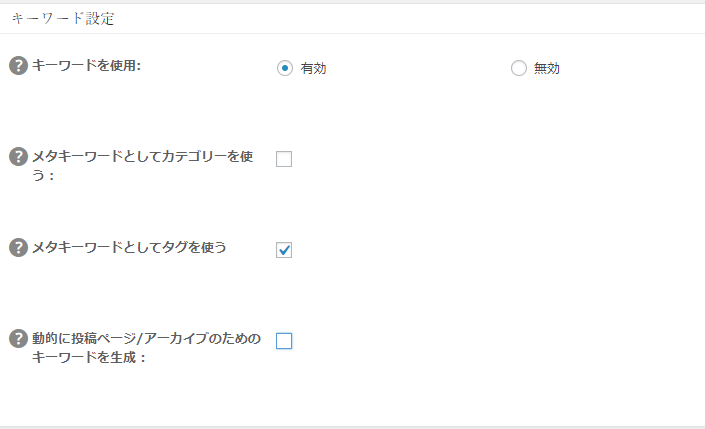
以下の例ではgmailしか入っていませんが、キーワードは5~6ワード設定すると良いです。
しかし、現在では、キーワード(メタキーワード)は、SEO的な効果は薄いと言われており、入れなかったから
といっても影響はあまりない。と言われています。
ただし、入れたほうが若干でもSEO的に有利に
なるので、面倒でも設定したほうが良いでしょう。
まとめ
All In One SEO Packは導入は簡単なのですが、設定がかなり多くて厄介です。
しかし、WordPressのプラグインの中でもSEO的に有利になる機能が満載ですので、しっかりと理解して設定しておきましょうね。